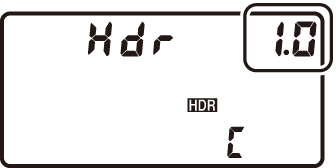Parlak Noktalarda ve Gölgelerde Ayrıntıyı Koruma (Aktif D-Lighting ve HDR)
Aktif D-Lighting
Fotoğraf veya film çekimi menüsündeki [ ] öğesi aracılığıyla erişilen Aktif D-Lighting, doğal kontrastlı resimler oluşturarak parlak noktalar ve gölgelerdeki ayrıntıları korumak için kullanılır. Yüksek kontrastlı sahneler için kullanın, örneğin bir kapı veya pencereden parlak bir şekilde aydınlatılmış dış mekan manzarasını veya güneşli bir günde gölgeli konuların fotoğraflarını çekerken. Etkin D-Lighting, ölçüm için [ ] seçildiğinde en etkilidir.
|
[ ] |
[ ] |
Aktif D-Lighting Seçenekleri
|
Seçenek |
Tanım |
|
|---|---|---|
|
Y |
[ ] |
Fotoğraf makinesi, çekim koşullarına yanıt olarak Aktif D‑Lighting'i otomatik olarak ayarlar. |
|
3 |
[ ] |
[ ], [ ], [ ], [ ] ve [ ] arasından gerçekleştirilen Aktif D-Lighting miktarını seçin. |
|
Z |
[ ] |
|
|
P |
[ ] |
|
|
Q |
[ ] |
|
|
R |
[ ] |
|
|
[ ] |
Aktif D-Lighting kapalı. |
|
-
Aktif D-Lighting ile çekilen fotoğraflarda rastgele dağılmış parlak pikseller, sis veya çizgiler şeklinde "kumlanma" görünebilir.
-
M modunda [ ], [ ] ile eşdeğerdir.
-
Bazı konularda düzensiz gölgeleme görünebilir.
-
Aktif D-Lighting, otomatik ISO duyarlılığı kontrolü ile seçilen yüksek duyarlılıklar dahil olmak üzere yüksek ISO duyarlılıklarında (Yüksek 0,3–Yüksek 5) uygulanmaz.
-
Video çekim menüsündeki [ ] seçeneği, [ ], [ ], [ ], [ ] ve [ ] seçenekleri sunar.
Yüksek Dinamik Aralık (HDR)
Fotoğraf çekimi menüsündeki [ ] öğesi, farklı pozlarda çekilmiş iki çekimi birleştirerek parlak noktalardaki ve gölgelerdeki ayrıntıları korumak için yüksek kontrastlı nesnelerle kullanılabilir. Açık tonlardan gölgelere kadar çok çeşitli ayrıntıları korumak için yüksek kontrastlı sahneler ve diğer nesnelerle birlikte kullanın.

HDR Seçenekleri
|
Seçenek |
Tanım |
|---|---|
|
[ ] |
|
|
[ ] |
İki çekim arasındaki poz farkını seçin. Değer ne kadar yüksek olursa, dinamik aralık o kadar büyük olur. [ ] seçilirse, kamera sahneye uyacak şekilde poz farkını otomatik olarak ayarlayacaktır. |
|
[ ] |
İki görüntü arasındaki sınırların ne kadar yumuşatılacağını seçin. |
|
[ ] |
HDR görüntüsünü oluşturmak için kullanılan tek tek çekimlerin her birini kaydetmek için [ ] öğesini seçin; çekimler NEF (RAW) formatında kaydedilir. Fotoğraf çekimi menüsünde [ ] > [ ] için seçilen seçeneğe bakılmaksızın, çekimler [ ] görüntü boyutunda kaydedilir. |
HDR Fotoğraflar Çekme
HDR ile çekim yaparken [ ] ölçüm seçeneğini kullanmanızı öneririz.
-
Fotoğraf çekimi menüsünde [ ] öğesini vurgulayın ve 2 düğmesine basın.
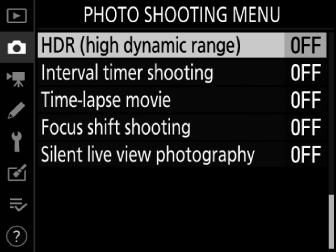
-
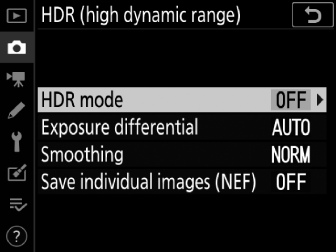
-
[ ] öğesini vurgulayın ve 2 düğmesine basın.
-
1 veya 3 kullanarak aşağıdaki seçeneklerden birini vurgulayın ve J düğmesine basın.
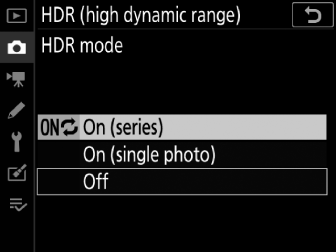
Seçenek
Tanım
[ ]
Bir dizi HDR fotoğrafı çekin. [ ] için [ ] seçene kadar HDR çekimi devam eder.
[ ]
Tek bir HDR fotoğrafı çektikten sonra normal çekim devam edecektir.
[ ]
Ek HDR fotoğraflar çekmeden devam edin.
-
[ ] veya [ ] seçilirse, HDR modu etkinken üst kontrol panelinde herhangi bir y simgesi görüntülenecektir.
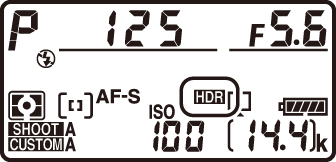
-
-
[ ] için bir değer seçin.
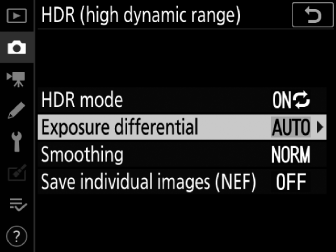
-
[ ] öğesini vurgulayın ve 2 düğmesine basın.
-
1 veya 3 kullanarak bir seçeneği vurgulayın ve J düğmesine basın.
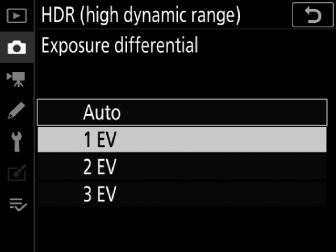
-
Yüksek kontrastlı konular için daha yüksek değerler seçin.
-
Ancak gerekenden daha yüksek bir değerin seçilmesinin istenen sonuçları vermeyebileceğini unutmayın. Seçiminizi sahnedeki kontrast düzeyiyle eşleştirin.
-
[ ] seçilirse, kamera sahneye uyacak şekilde poz farkını otomatik olarak ayarlayacaktır.
-
-
[ ] öğesini ayarlayın.
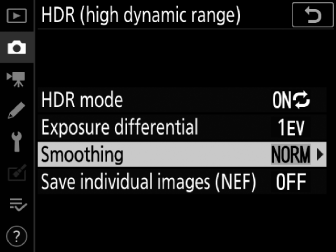
-
[ ]'yi vurgulayın ve 2 basın.
-
1 veya 3 kullanarak bir seçeneği vurgulayın ve J düğmesine basın; seçilen seçenek, iki görüntü arasındaki sınırların yumuşatılma miktarını temsil eder.
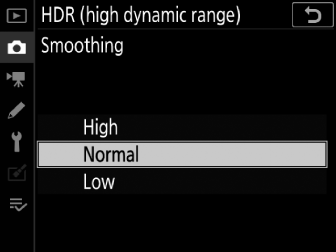
-
Daha yüksek değerler daha pürüzsüz bir bileşik görüntü üretir.
-
-
[ ] için bir ayar seçin.
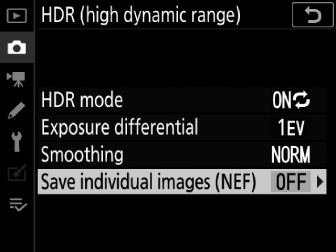
-
[ ] öğesini vurgulayın ve 2 düğmesine basın.
-
1 veya 3 kullanarak bir seçeneği vurgulayın ve J düğmesine basın.
-
HDR görüntüsünü oluşturmak için kullanılan tek tek çekimlerin her birini kaydetmek için [ ] öğesini seçin; çekimler NEF (RAW) formatında kaydedilir. Fotoğraf çekimi menüsünde [ ] > [ ] için seçilen seçeneğe bakılmaksızın, çekimler [ ] görüntü boyutunda kaydedilir.
-
-
Fotoğrafı çerçeveleyin, odaklanın ve çekin.
-
Deklanşöre sonuna kadar basıldığında fotoğraf makinesi iki poz çeker.
-
Görüntüler birleştirilirken üst kontrol panelinde ve vizörde sırasıyla yanıp sönen “ 1 ” ve “ k ” göstergeleri görünür. Kayıt tamamlanana kadar ek fotoğraf çekilemez.
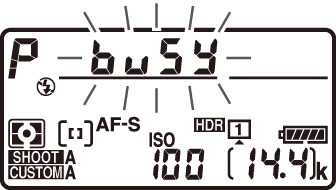
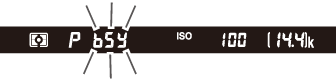
-
[ ] için [ ] seçilirse, [ ] seçilene kadar HDR fotoğraflar çekmeye devam edebilirsiniz.
-
[ ] seçilirse, HDR tek çekimden sonra otomatik olarak kapanacaktır.
-
Görüntü kalitesi için NEF (RAW) veya NEF (RAW) + JPEG seçeneği seçildiğinde çekilen HDR fotoğraflar JPEG formatında kaydedilecektir.
-
Resmin kenarları kırpılacaktır.
-
Çekim sırasında fotoğraf makinesi veya konu hareket ederse istenen sonuçlar elde edilemeyebilir. Tripod kullanılması tavsiye edilir.
-
Sahneye bağlı olarak, parlak nesnelerin etrafında gölgeler veya karanlık nesnelerin etrafında haleler görebilirsiniz. Bu, [ ] kullanılarak hafifletilebilir.
-
Bazı konularda düzensiz gölgeleme görünebilir.
-
CPU olmayan objektiflerle ve [ ] veya [ ] seçildiğinde, [ ]'in [ ] [ ] ile eşdeğerdir.
-
İsteğe bağlı flaş üniteleri patlamayacaktır.
-
İçinde
ClveChmodlarında ve Q modunda seri çekim sırasında, deklanşöre her tam basıldığında yalnızca bir fotoğraf çekilecektir. -
A (“Ampul”) ve % (“Süre”) enstantane hızları mevcut değildir.
HDR, aşağıdakiler dahil bazı kamera özellikleriyle birleştirilemez:
-
basamaklama
-
Çoklu pozlama
-
Aralıklı fotoğrafçılık
-
Hızlandırılmış filmler
-
Odak kayması
Özel Ayar f3 için [ ] seçildiğinde [ ] > [ ], [ ] (Adım 2) ve [ ] (Adım 3), BKT düğmesi kullanılarak seçilebilir ve komut kadranları.
-
Aşağıdaki HDR modlarından birini seçmek için BKT düğmesini basılı tutun ve ana ayar kadranını çevirin: a ([ ]), 1 ([ ]) ve b ([ ]).
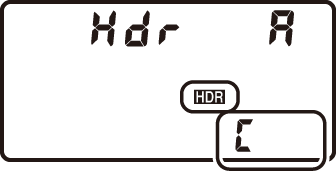
-
BKT düğmesini basılı tutup alt ayar kadranını çevirerek poz farkını seçebilirsiniz.